
<Comunes>
Esta sección describe la configuración de las funciones Opciones alimentación papel, Opciones de salida de papel, Opciones de impresión, Opciones de lectura y Generar archivo.
 |
Es posible que algunas de las opciones no se muestren, dependiendo de la configuración del equipamiento opcional instalado en el equipo. |
<Selección automática de origen del papel>
 (Configuración)
(Configuración)  <Opciones de funciones>
<Opciones de funciones>  <Comunes>
<Comunes>  <Opciones alimentación papel>
<Opciones alimentación papel>Puede configurar el origen de papel que se utilizará cuando se copie o se imprima con <Selección de papel> ajustado en <Auto>. Este ajuste también funciona cuando se agota el papel del origen actual durante la copia o impresión. Selección automática de la fuente de papel adecuada para una función específica
<Cambio de método de alimentación del papel>
 (Configuración)
(Configuración)  <Opciones de funciones>
<Opciones de funciones>  <Comunes>
<Comunes>  <Opciones alimentación papel>
<Opciones alimentación papel>Cuando se utilizan hojas de papel cuyo anverso es distinto al reverso, como es el caso de las hojas que llevan un logotipo impreso, puede establecer esto en <Prior. cara impresa> para imprimir la primera página en el anverso tanto con la impresión a una cara como a doble cara, sin tener que cambiar la orientación del papel. Carga de papel preimpreso
 |
Las opciones para la Selección automática de papel y el Cambio automático de casete están deshabilitadas para los orígenes de papel que tienen establecido <Prior. cara impresa>. La velocidad de impresión también se ralentiza cuando se imprime a una cara. |
 |
<Prior. cara impresa> solo se activará cuando se ajuste papel que se pueda imprimir por las dos caras (Papel disponible para copia a doble cara/impresión a doble cara). Si se trata de otro papel, aparecerá el mensaje <Cargue papel.> y no se alimentará el papel o la opción <Prior. cara impresa> se desactivará. Para obtener instrucciones sobre la carga de papel, consulte Carga de papel preimpreso. |
<Tiempo cancelación trabajos suspendidos>
 (Configuración)
(Configuración)  <Opciones de funciones>
<Opciones de funciones>  <Comunes>
<Comunes>  <Opciones alimentación papel>
<Opciones alimentación papel>Si esta opción se configura en <Sí> y el equipo se suspende debido a que falta papel, etc., el equipo imprime automáticamente el siguiente trabajo después del periodo de tiempo especificado.
 |
Si un trabajo se suspende debido a que el papel se ha acabado durante el trabajo, el siguiente trabajo no se procesa después de que transcurra el tiempo de suspensión designado. Para eliminar automáticamente trabajos suspendidos, consulte <Autoeliminar trabajos suspendidos>. |
<Separador de trabajos entre trabajos>
 (Configuración)
(Configuración)  <Opciones de funciones>
<Opciones de funciones>  <Comunes>
<Comunes>  <Opciones de salida de papel>
<Opciones de salida de papel>Esta opción permite insertar el papel especificado al inicio de cada trabajo cuando se imprimen varios trabajos de forma consecutiva.
<Separador de trabajos entre copias>
 (Configuración)
(Configuración)  <Opciones de funciones>
<Opciones de funciones>  <Comunes>
<Comunes>  <Opciones de salida de papel>
<Opciones de salida de papel>Esta opción permite insertar el papel específico que cada número de copias establece para dividir los conjuntos. Si la establece, el papel se inserta al imprimir con Clasificar (por juegos).
 |
Si está usando el modo Agrupar (por páginas), no podrá insertar hojas de separación de trabajos entre los juegos de las copias. |
<Prioridad de impresión>
 (Configuración)
(Configuración)  <Opciones de funciones>
<Opciones de funciones>  <Comunes>
<Comunes>  <Opciones de impresión>
<Opciones de impresión>Los trabajos con mayor prioridad pueden definirse para que se impriman después de finalizar el trabajo en curso.
 |
Si se ha especificado la misma prioridad de impresión para varias funciones, la impresión comienza con el primer trabajo de impresión procesado. La impresión prioritaria no se lleva a cabo hasta que finaliza el trabajo en curso. No obstante, si se detiene el trabajo en curso, podría iniciarse la impresión de otro trabajo dependiendo de sus opciones. |
<Priorizar texto/foto si ACS detecta B/N>
 (Configuración)
(Configuración)  <Opciones de funciones>
<Opciones de funciones>  <Comunes>
<Comunes>  <Opciones de impresión>
<Opciones de impresión>Puede establecer la calidad que debe aplicarse cuando un original se detecta como blanco y negro con la selección automática del color.
 |
Si ajusta <Priorizar texto> en este ajuste y se determina que su original está en blanco y negro con el modo <Auto (Color/B/N)> en <Selección color>, el original se procesará como si hubiera seleccionado <Texto> como ajuste de tipo original, aunque seleccione un modo distinto de <Texto> para <Tipo de original> en <Copia>. |
<Conv. crom. por color para impresión en dos colores>
 (Configuración)
(Configuración)  <Opciones de funciones>
<Opciones de funciones>  <Comunes>
<Comunes>  <Opciones de impresión>
<Opciones de impresión>Puede seleccionar el color especificado para la impresión con el modo de dos colores, que imprime en negro y en el color especificado. El modo de dos colores se puede ajustar para la copia o la impresión. Este ajuste se refleja tanto en el modo de dos colores para la impresión como en el modo de dos colores para la copia.
Todos los colores cromáticos: cuando se especifica el color que se utilizará para todos los colores cromáticos distintos del negro en el original (o los datos de imagen).
Solo colores aproximados: cuando solo se utiliza el color para el color especificado (o un color aproximado) y se utiliza el negro para todos los colores cromáticos en el original (o datos de imagen).
 Ejemplo de ajustes y colores sustituidos
Ejemplo de ajustes y colores sustituidos
Cuando se especifica el modo de dos colores para un original (o datos de imagen) que incluye los siguientes colores, los colores se sustituyen como se indica a continuación.
Colores incluidos en el original (o los datos de imagen): rojo, naranja, azul, negro
Rojo especificado para el modo de dos colores
Original (o datos de imagen) 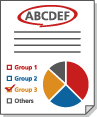 | "Todos los colores cromáticos" 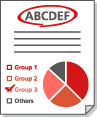 | "Solo colores aproximados" 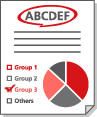 |
Rojo | Rojo | Rojo |
Naranja | Rojo | Rojo |
Azul | Rojo | Negro |
Negro | Negro | Negro |
<Impresión a doble cara>
 (Configuración)
(Configuración)  <Opciones de funciones>
<Opciones de funciones>  <Comunes>
<Comunes>  <Opciones de impresión>
<Opciones de impresión>  <Opciones prefijadas para imprimir informe>
<Opciones prefijadas para imprimir informe>Puede especificar el modo Impresión a doble cara para imprimir informes, como el Informe de TX de envío y el Informe de gestión de comunicaciones.
<Autoeliminar trabajos suspendidos>
 (Configuración)
(Configuración)  <Opciones de funciones>
<Opciones de funciones>  <Comunes>
<Comunes>  <Opciones de impresión>
<Opciones de impresión>Si esta opción se configura en <Sí> y el equipo se suspende debido a un atasco de papel, etc., el equipo elimina automáticamente el trabajo después del periodo de tiempo especificado.
 |
Para conservar un trabajo suspendido sin eliminarlo automáticamente, consulte <Tiempo cancelación trabajos suspendidos>. |
<Acción cuando queda poco tóner>
 (Configuración)
(Configuración)  <Opciones de funciones>
<Opciones de funciones>  <Comunes>
<Comunes>  <Opciones de impresión>
<Opciones de impresión>Puede ajustar la operación de impresión cuando el tóner restante en el cartucho del tóner es bajo. También puede ajustar si se visualizará el mensaje de carga de tóner en la parte inferior de la pantalla.
 |
Si se configura en <Mostrar pant. de aviso>, <Mostrar msje. aviso cart. tóner en parte inf. pantalla> se ajusta en <Sí>. |
<Método recuperación atascos alimentador>
 (Configuración)
(Configuración)  <Opciones de funciones>
<Opciones de funciones>  <Comunes>
<Comunes>  <Opciones de lectura>
<Opciones de lectura>Puede seleccionar que la lectura se inicie de nuevo desde la primera página del original o desde la página del original en la que se interrumpió la lectura si ocurre un atasco de papel en el alimentador.
 |
El envío directo de faxes no admite esta opción. Si se produce un atasco de papel al realizar un envío directo, el trabajo se cancelará. En este caso, vuelva a configurar el trabajo. Dependiendo de la ubicación del atasco de papel, puede resultar difícil determinar si se ha terminado de escanear el original. Si ha establecido <Desde original suspend.> para <Método recuperación atascos alimentador> y no encuentra hasta qué página se ha escaneado el documento, es preferible que cancele el trabajo y vuelva a escanearlo. |
 |
Seleccione una de las opciones siguientes. <Desde la 1.ª página>: vuelva a colocar los originales en el alimentador y, a continuación, reinicie la lectura desde la primera página del documento. Los originales se alimentarán de forma automática hasta que se interrumpa la página del documento en la que se interrumpió la lectura. <Desde original suspend.>: coloque los originales que no se hayan escaneado debido al atasco de papel en el alimentador y, a continuación, vuelva a iniciar la lectura de todos los originales restantes. |
<Supresión de rayas>
 (Configuración)
(Configuración)  <Opciones de funciones>
<Opciones de funciones>  <Comunes>
<Comunes>  <Opciones de lectura>
<Opciones de lectura>Puede establecer si desea que se detecten y supriman rayas cuando se lean originales.
 |
Cuando seleccione <Sí>, las líneas extremadamente finas pueden detectarse como rayas. |
<Priorizar vel./calidad de imagen para lectura en B/N>
 (Configuración)
(Configuración)  <Opciones de funciones>
<Opciones de funciones>  <Comunes>
<Comunes>  <Opciones de lectura>
<Opciones de lectura>Puede establecer si desea dar prioridad a la velocidad de lectura o a la calidad de la imagen cuando se leen documentos en blanco y negro.
 |
Establezca <Priorizar calidad> para garantizar la reproducción de colores amarillos en los originales. |
<Priorizar vel./calidad de imagen para lectura alim.>
 (Configuración)
(Configuración)  <Opciones de funciones>
<Opciones de funciones>  <Comunes>
<Comunes>  <Opciones de lectura>
<Opciones de lectura>Puede establecer si desea dar prioridad a la velocidad de lectura o a la calidad de la imagen cuando se leen documentos originales desde el alimentador.
 |
Esta opción es aplicable a la función Copia y a las aplicaciones AddOn que usen la función Copia. |
<Valor gamma para lectura remota>
 (Configuración)
(Configuración)  <Opciones de funciones>
<Opciones de funciones>  <Comunes>
<Comunes>  <Opciones de lectura>
<Opciones de lectura>Puede establecer el valor gamma utilizado para la lectura de documentos en color en el ordenador mediante la función Escáner de red. Seleccione el valor gamma adecuado para la configuración de su ordenador, con el fin de imprimir el documento desde el ordenador con la densidad óptima.
<Conexión automática>
 (Configuración)
(Configuración)  <Opciones de funciones>
<Opciones de funciones>  <Comunes>
<Comunes>  <Opciones de lectura>
<Opciones de lectura>Establezca esta opción en <Sí> para activar automáticamente la función de escáner remoto al pulsar <Escáner> (Pantalla <Inicio>).
 |
Cuando está habilitada la función de escáner remoto, no puede utilizar <Copia> ni <Leer y guardar>. |
 |
Puede especificar el período de tiempo para que se cierre la sesión y la pantalla táctil vuelva automáticamente a la configuración predeterminada. |
<Desconexión automática>
 (Configuración)
(Configuración)  <Opciones de funciones>
<Opciones de funciones>  <Comunes>
<Comunes>  <Opciones de lectura>
<Opciones de lectura>Si el equipo está conectado a una red que está en línea, no es posible leer con la función <Copia> o <Leer y guardar>. Si establece <Desconexión automática> en <Sí>, el equipo se desconecta automáticamente cuando ha transcurrido el tiempo establecido en <Tiempo para reinicio automático> en <Preferencias> (Configuración/Registro).
 |
Si <Tiempo para reinicio automático> está fijado en <0>, el equipo se desconecta automáticamente transcurridos unos dos minutos. Puede especificar el período de tiempo para que se cierre la sesión y la pantalla táctil vuelva automáticamente a la configuración predeterminada. |
<Nivel calidad imagen para Compacto>
 (Configuración)
(Configuración)  <Opciones de funciones>
<Opciones de funciones>  <Comunes>
<Comunes>  <Generar archivo>
<Generar archivo>Si selecciona PDF/XPS (Compact) como el formato de archivo en <Leer y enviar> o <Leer y guardar>, puede establecer el nivel de calidad de imagen del documento.
 |
Esta opción está desactivada cuando se envía un fax o un I-fax. |
 |
Si lee un original con numerosos colores habiendo seleccionado <Texto> para tipo de original, el tamaño de datos y la calidad de imagen varían en función de la compresión, según el nivel de imagen seleccionado. Sin embargo, si el original es monocromo o tiene pocos colores, no importa el nivel de imagen que seleccione. |
<Opciones de OCR (texto para búsquedas)>
 (Configuración)
(Configuración)  <Opciones de funciones>
<Opciones de funciones>  <Comunes>
<Comunes>  <Generar archivo>
<Generar archivo>Si selecciona <OCR (texto búsquedas)> para <PDF>, <XPS>, o <OOXML> como formato de archivo, puede establecer la opción Lectura inteligente y establecer el número de caracteres para Auto (OCR) en Nombre de archivo. Lectura inteligente es un modo que determina la dirección del texto y gira los datos para que el documento quede bien orientado al visualizar el documento en un ordenador. Auto (OCR) en Nombre de archivo es un modo que usa automáticamente el primer texto leído por OCR en el documento como nombre de archivo. Auto (OCR) en Nombre de archivo se especifica en <Nombre de archivo> en <Opciones> en la pantalla Leer y enviar. Configurar un nombre de archivo
 |
Al enviar un archivo, no pueden usarse simultáneamente el modo Auto (OCR) en Nombre archivo y el modo PDF cifrado. |
<Opciones para trazar y suavizar>
 (Configuración)
(Configuración)  <Opciones de funciones>
<Opciones de funciones>  <Comunes>
<Comunes>  <Generar archivo>
<Generar archivo>Puede cambiar la velocidad de reconocimiento de los dibujos lineales del original cuando cree archivos con Trazar gráficos.
 |
Si aumenta el valor en <Nivel de reconocimiento de gráficos>, también aumenta el tamaño de los datos. Se recomienda utilizar primero <Normal>, si no se obtienen los datos deseados, intentar aumentar el nivel de reconocimiento a <Moderado> o <Alta>. Esta opción está desactivada cuando se envía un fax o un I-fax. |
<Opciones de OOXML>
 (Configuración)
(Configuración)  <Opciones de funciones>
<Opciones de funciones>  <Comunes>
<Comunes>  <Generar archivo>
<Generar archivo>Puede especificar el nivel de imagen de fondo, el nivel de reconocimiento de imágenes en color y el reconocimiento de la anchura de línea de las imágenes en color al crear archivos con el formato de archivo XML de Office Open.
 |
Esta opción está desactivada cuando se envía un fax o un I-fax. La configuración de las imágenes en color solo es válida con PowerPoint. |
<Incluir imágenes de fondo en archivo de Word>
 (Configuración)
(Configuración)  <Opciones de funciones>
<Opciones de funciones>  <Comunes>
<Comunes>  <Generar archivo>
<Generar archivo>Cuando genere archivos de Word a partir de originales escaneados, puede eliminar la imagen detectada como fondo en los archivos de Word. Es más fácil editar los archivos de Word porque se eliminan los archivos innecesarios.
<Especificar versión mínima de PDF>
 (Configuración)
(Configuración)  <Opciones de funciones>
<Opciones de funciones>  <Comunes>
<Comunes>  <Generar archivo>
<Generar archivo>Puede especificar la versión mínima que debe asignarse al generar un PDF.
 |
Según las funciones que se establezcan para los archivos PDF, la versión que se asigne puede ser superior que la especificada con esta configuración. |
<Formato de PDF a PDF/A>
 (Configuración)
(Configuración)  <Opciones de funciones>
<Opciones de funciones>  <Comunes>
<Comunes>  <Generar archivo>
<Generar archivo>Puede crear archivos PDF compatibles con PDF/A-1b. Resulta adecuado para el almacenamiento a largo plazo porque garantiza que la calidad visual del PDF no cambia con el equipo o el software de visualización.
Este ajuste está vinculado con los siguientes ajustes predeterminados:
<Formato de archivo> en <Leer y enviar>
<Formato de archivo> en <Leer y guardar>
<Formato de archivo> en <Opciones de reenvío>
 |
Esta opción está desactivada cuando se envía un fax o un I-fax. Las siguientes funciones PDF no se pueden establecer si <Formato de PDF a PDF/A> está fijado en <Sí>. Cifrado Firma visible |
<Opciones de AES 256 bits para PDF cifrado>
 (Configuración)
(Configuración)  <Opciones de funciones>
<Opciones de funciones>  <Comunes>
<Comunes>  <Generar archivo>
<Generar archivo>Al generar archivos PDF cifrados, puede seleccionar el nivel de cifrado entre <Acrobat 3.0 o posterior/RC4 40 bits>, <Acrobat 6.0 o posterior/RC4 128 bits>, <Acrobat 7.0 o posterior/AES 128 bits>, o <Acrobat 10.0 o equivalente/AES 256 bits> como nivel de cifrado de PDF. Si desea utilizar <Acrobat 9.0 o equivalente/AES 256 bits> en vez de <Acrobat 10.0 o equivalente/AES 256 bits> como nivel de cifrado, utilice esta opción para cambiar las selecciones que desee.
 |
Esta opción está desactivada cuando se envía un fax o un I-fax. |
<Rotar imagen leída al generar PDF>
 (Configuración)
(Configuración)  <Opciones de funciones>
<Opciones de funciones>  <Comunes>
<Comunes>  <Generar archivo>
<Generar archivo>Las siguientes operaciones se realizan al escanear y generar un archivo PDF.
<Sí>: Los datos a generar se giran.
<No>: Los datos a generar no se giran, pero la información de giro de la imagen es añadida al encabezado del PDF para permitir su giro en un visor.
 |
Establezca la orientación vertical del original en <Orientación contenido orig.>. Si establece <Sí>, la generación del archivo tardará un poco más en comparación con <No>. Los archivos PDF generados con <No> establecido podrían mostrarse sin la rotación correcta, en función del visor. Incluso si se establece <Sí>, los archivos PDF generados podrían ser los mismos que los obtenidos al establecer <No>, dependiendo del tipo de archivo PDF y de las condiciones de escaneo. |
<Inf. usada para autenticación servidor LDAP>
 (Configuración)
(Configuración)  <Opciones de funciones>
<Opciones de funciones>  <Comunes>
<Comunes>  <Establecer método de autenticación>
<Establecer método de autenticación>Puede especificar el método de autenticación para acceder a un servidor LDAP.
 |
Cuando se establece <Opciones de dispositivo> Se utiliza la información establecida en Registrar el servidor LDAP. Cuando se establece <Inf. aut. inic. sesión disp.> Se utiliza la información de autenticación que se utiliza al iniciar sesión en el equipo. Cuando se establece <Inf. registrada p/cada usuario> La información de autenticación del servidor LDAP se registra para cada usuario. <Inf. aut. inic. sesión disp.> solo está disponible cuando se usa la misma información de autenticación para iniciar sesión en el equipo y para acceder al servidor LDAP, y cuando se usa un servicio de inicio de sesión que admita autenticación integrada. Para obtener más información sobre si el servicio de inicio de sesión utilizado admite autenticación integrada, póngase en contacto con su distribuidor o representante del servicio técnico. Cuando se selecciona <Inf. registrada p/cada usuario>, cada usuario ajusta el nombre de usuario y la contraseña que se utilizarán para la autenticación LDAP en la pantalla de funciones básicas de Enviar    <Guardar/Editar información para cada usuario> <Guardar/Editar información para cada usuario>  <Información autenticación servidor LDAP>. <Información autenticación servidor LDAP>. |
<Inf. usada para autenticación servidor SMTP>
 (Configuración)
(Configuración)  <Opciones de funciones>
<Opciones de funciones>  <Comunes>
<Comunes>  <Establecer método de autenticación>
<Establecer método de autenticación>Puede especificar el método de autenticación para acceder a un servidor SMTP.
 |
Si selecciona <Opciones de dispositivo> Utiliza la información que se estableció en <Opciones de comunicación: Opciones autenticación> (Configurar la comunicación de correo electrónico/I-Fax). Si selecciona <Inf. registrada p/cada usuario> Registra y utiliza la información de autenticación del servidor SMTP para cada usuario. Si se selecciona <Inf. registrada p/cada usuario>, cada usuario debe pulsar <Leer y enviar>    <Guardar/Editar información para cada usuario> <Guardar/Editar información para cada usuario>  establecer el nombre de usuario y la contraseña utilizados para la autenticación de SMTP en <Información autenticación servidor SMTP>. establecer el nombre de usuario y la contraseña utilizados para la autenticación de SMTP en <Información autenticación servidor SMTP>. |
<Inf. usada para aut. TX/exploración de arch.>
 (Configuración)
(Configuración)  <Opciones de funciones>
<Opciones de funciones>  <Comunes>
<Comunes>  <Establecer método de autenticación>
<Establecer método de autenticación>Puede especificar el método de autenticación para acceder a un servidor de archivos.
 |
El ajuste <Inf. aut. inic. sesión disp.> solo es válido para SMB y WebDAV. Cuando se establece <Estándar> Se utiliza la información establecida en Registro de destinos en la libreta de direcciones. Cuando se establece <Inf. aut. inic. sesión disp.> Se utiliza la información de autenticación que se utiliza al iniciar sesión en el equipo. Incluso si se establece en <Inf. autentic. inicio de sesión de dispositivo>, deberá introducir un nombre de usuario y contraseña al acceder a un servidor de archivos para enviar/acceder a archivos si el usuario inició sesión en el equipo usando el acceso por imagen. Cuando se establece <Inf. registrada p/cada usuario> La información de autenticación del servidor de archivos se registra para cada usuario. Cuando se selecciona <Inf. registrada p/cada usuario>, cada usuario ajusta el nombre de usuario y la contraseña que se utilizarán para la autenticación de servidor en la pantalla de funciones básicas de Enviar    <Guardar/Editar información para cada usuario> <Guardar/Editar información para cada usuario>  <Inf. de autenticación para TX/examinar arch.>. <Inf. de autenticación para TX/examinar arch.>. |